1) Подключаем телефон в локальную сеть и на роутере узнаем полученный им IP адрес.
2) В вашем браузере вводим IP адрес телефона.
3) Логин по умолчанию- admin, пароль по умолчанию- admin.
Пройдемся по настройкам Web интерфейса.
1) Вкладка Информация. Здесь представлена информация о сетевых настройках, информация о прошивке телефона, его MAC адрес и информация о статусе SIP аккаунта. Здесь же можно перезагрузить телефон.
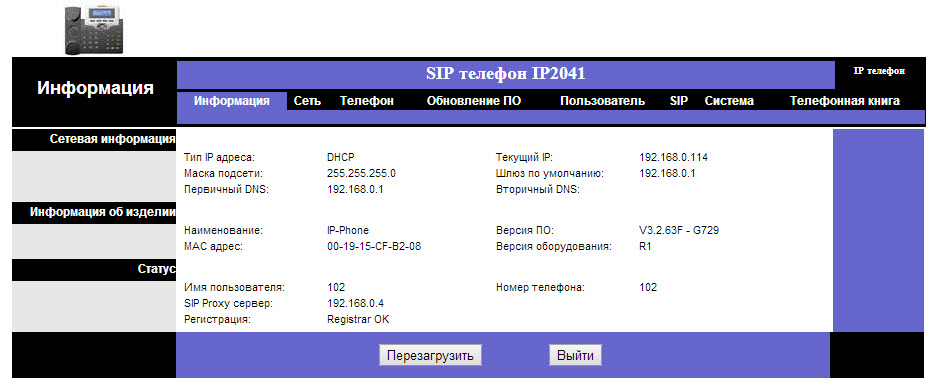
2) Вкладка Сеть. Выбираем режим работы телефона DHCP/Static IP. Если выбрали режим DHCP больше никаких настроек делать не надо. Если выбрали режим Static IP, то указываем IP адрес телефона, маску сети, шлюз по умолчанию. Для точного времени на телефоне, указываем сервер точного времени. Во вкладке Сеть при необходимости настраивается QoS и VLAN.
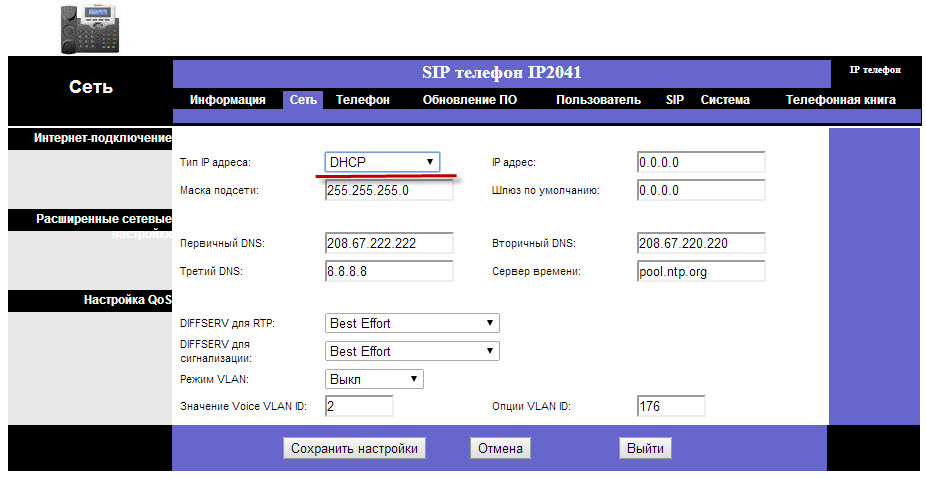
3) Вкладка Телефон.
1- Настраиваются уровни громкости микрофона и динамиков у телефонной трубки, гарнитуры
2- Настраиваются тоновые звуки и рингтон телефона, DTMF
3- Настраиваются параметры телефона, такие как автоответ, режим DND, удержание вызовов
4- Настраиваются префиксы автозамены телефона
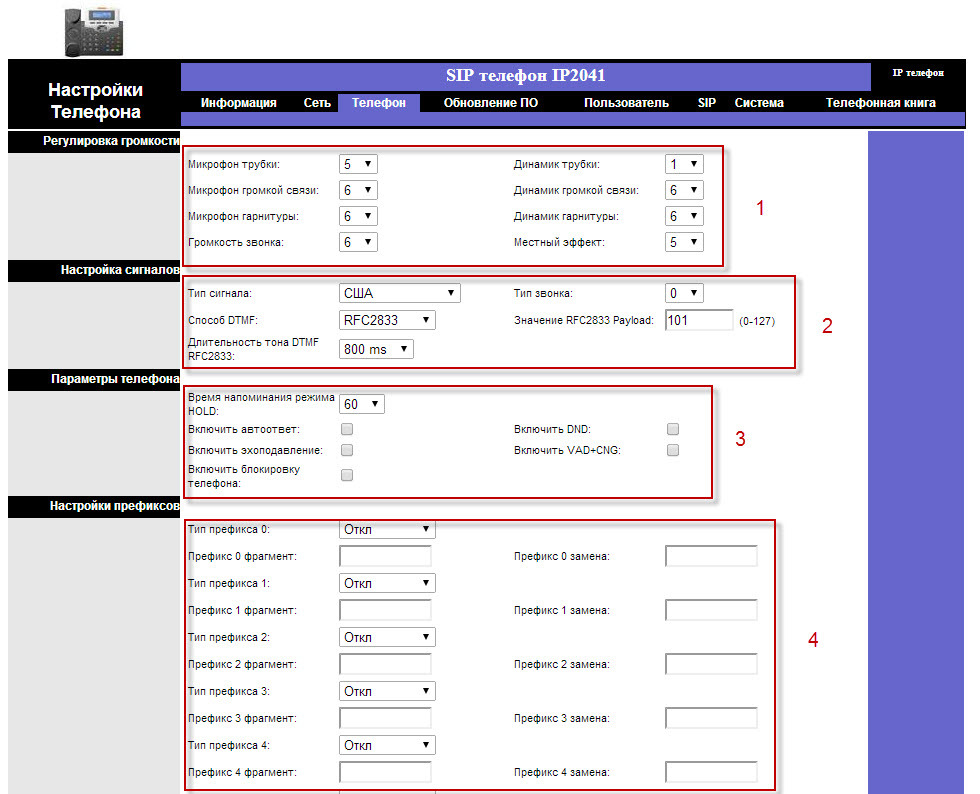
4) Вкладка Обновление ПО. Здесь настраиваются режимы загрузки(TFTP/FTP) файлов прошивки, настроек телефона.
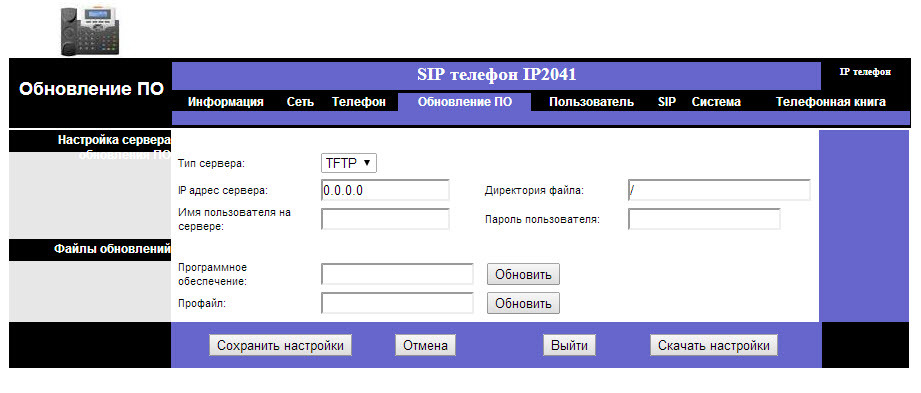
5) Вкладка Пользователь. Здесь настраиваются правила переадресации. Можно создать черный список телефонов и настроить быстрый набор номера.
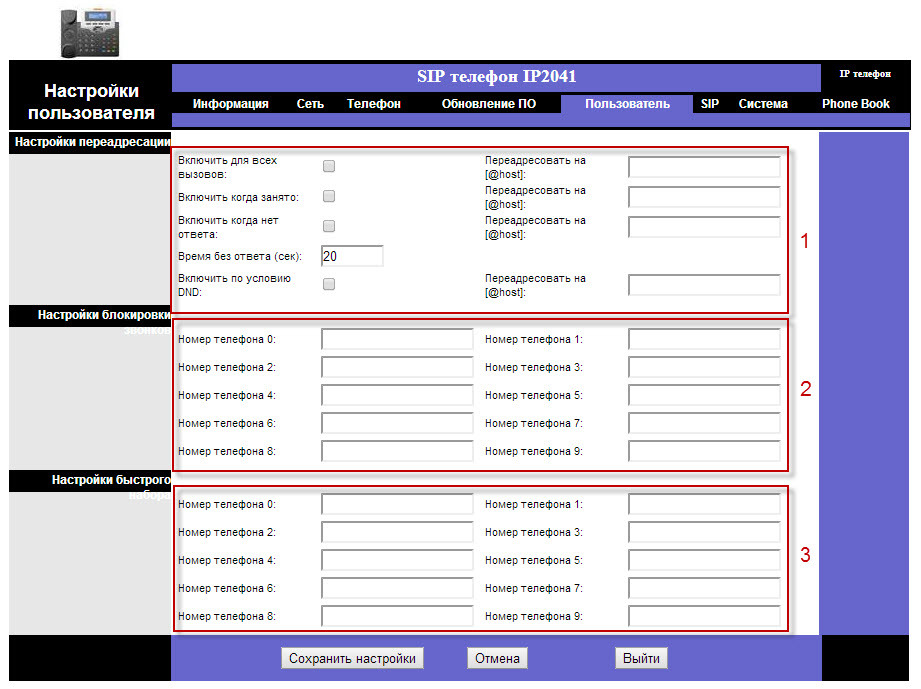
6) Вкладка SIP. В данном меню делаем SIP настройки: вводим IP адрес прокси сервера и сервера регистрации, параметры для регистрации телефона на АТС 3CX Phone System, настраивается приоритет аудио кодеков и т.д. Минимальные настройки, необходимые для корректного функционирования телефона на АТС, представлены на картинке.
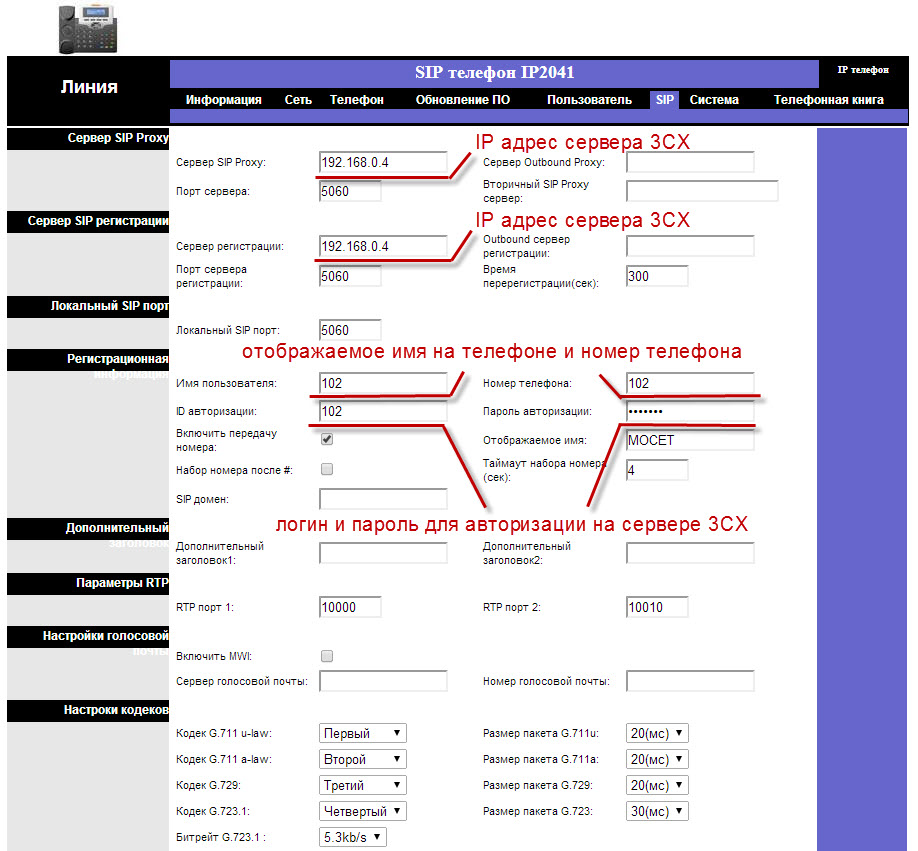
7) Вкладка Система. Интересные нам настройки показаны на картинке.
1- Можем сменить логин и пароль для входа в Web интерфейс администратора, логин и пароль для входа в Web интерфейс пользователя, настроить Syslog сервер
2- Откат телефона к заводским настройкам
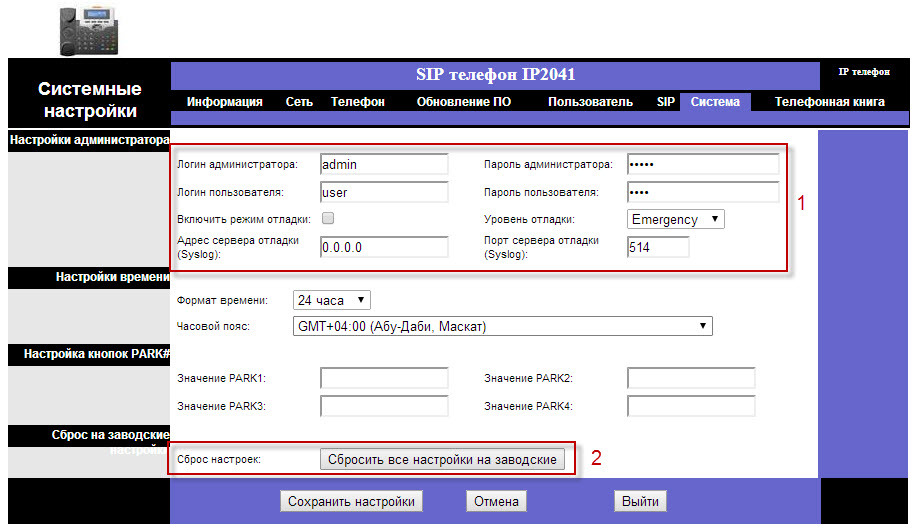
8) Вкладка Телефонная книга. Здесь можно посмотреть сохраненные телефонные номера личной телефонной книги и создать новые номера. Телефонная книга емкостью 400 номеров.


